LockApp.EXE - Kakšen je ta postopek v sistemu Windows 11 in 10?
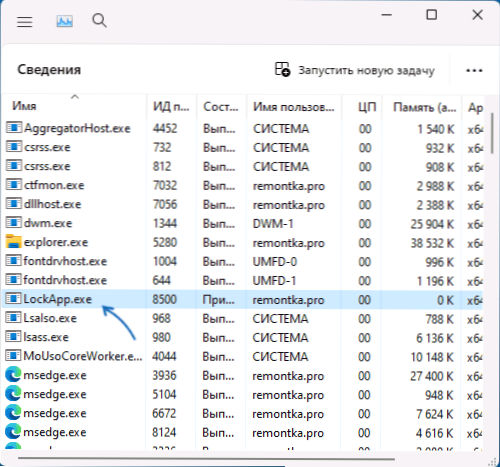
- 926
- 232
- Clinton Boehm
Uporabniki Windows 11 in Windows 10 lahko opazijo postopek LockApp.exe v dispečerju naloge, predstavljen v imenu uporabnika in v večini primerov ne povzroči obremenitve sistema ali drugih težav.
V tem članku o tem, kakšen postopek je, ali ga je mogoče izklopiti ali izbrisati, in dodatne informacije, ki so lahko koristne.
LockApp.Exe - sistemski postopek zaklenjenega zaslona
Standardni sistemski postopek LockApp.Exe je odgovoren za prikaz zaklenjenega zaslona v sistemu Windows 11 in Windows 10. Ko zapustite zaklepni zaslon in vstopite v postopek, je postopek viden v dispečerju za naloge, vendar je začasno ustavljen in ne naloži sistema:
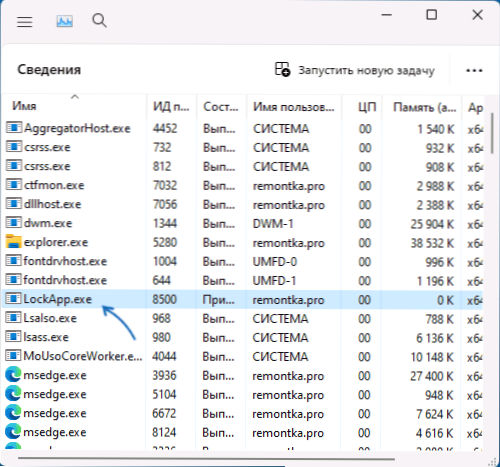
V redkih primerih, če je obremenitev prisotna, ali locapp.EXE poroča o napakah, lahko poskusite naslednje pristope k reševanju problema.
- Preverite, kje se nahaja datoteka LockApp.Exe za to pritisnite z desnim gumbom miške glede na postopek v upravitelju opravil in izberite "Odprite lokacijo datoteke". Standardna lokacija:
C: \ Windows \ SystemApps \ Microsoft.LockApp_cw5n1h2txyewy
Če se v vašem primeru razlikuje, je smiselno preveriti datoteko LockApp.Ex v Virustotalno.Com V primeru, da gre za zlonamerno programsko opremo z imenom datoteke, ki sovpada z imenom sistemske aplikacije.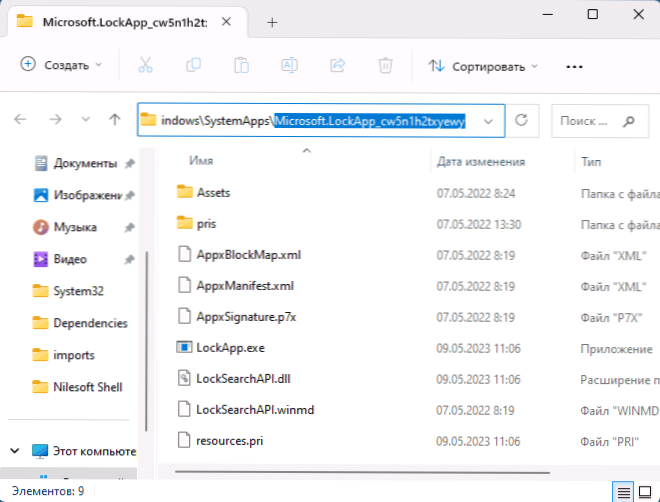
- Izvedite in obnovite sistemske datoteke sistema Windows: V imenu skrbnika zaženite ukazno vrstico in uporabite ukaz
SFC /SCANNOW
Preberite več na temo: Preverjanje in obnavljanje celovitosti sistemskih datotek Windows 11 (za 10 je tudi primerno).
Če želite ta postopek v celoti odstraniti iz upravitelja opravil, medtem ko govorimo o sistemskem postopku zaklenjenega zaslona, lahko uporabite naslednja navodila:
- Kako onemogočiti zaklenjeni zaslon Windows 11
- Kako onemogočiti zaklenjeni zaslon Windows 10
Zajamčena delovna metoda (vendar ne najvarnejša) - odstranjevanje naloge LockApp.exe in nadaljnje preimenovanje mape
C: \ Windows \ SystemApps \ Microsoft.LockApp_cw5n1h2txyewyVsebuje to datoteko (morda bo morda tudi postal lastnik te mape, na primer na ta način).
Upoštevajte, da ta pristop lahko potencialno vodi do napak, mapo pa lahko obnoviti z naslednjo posodobitvijo komponent Windows.
- « Kako izvesti ukaze v imenu skrbnika v pogovornem oknu za izvedbo
- Kako spremeniti MTU v sistemu Windows »

